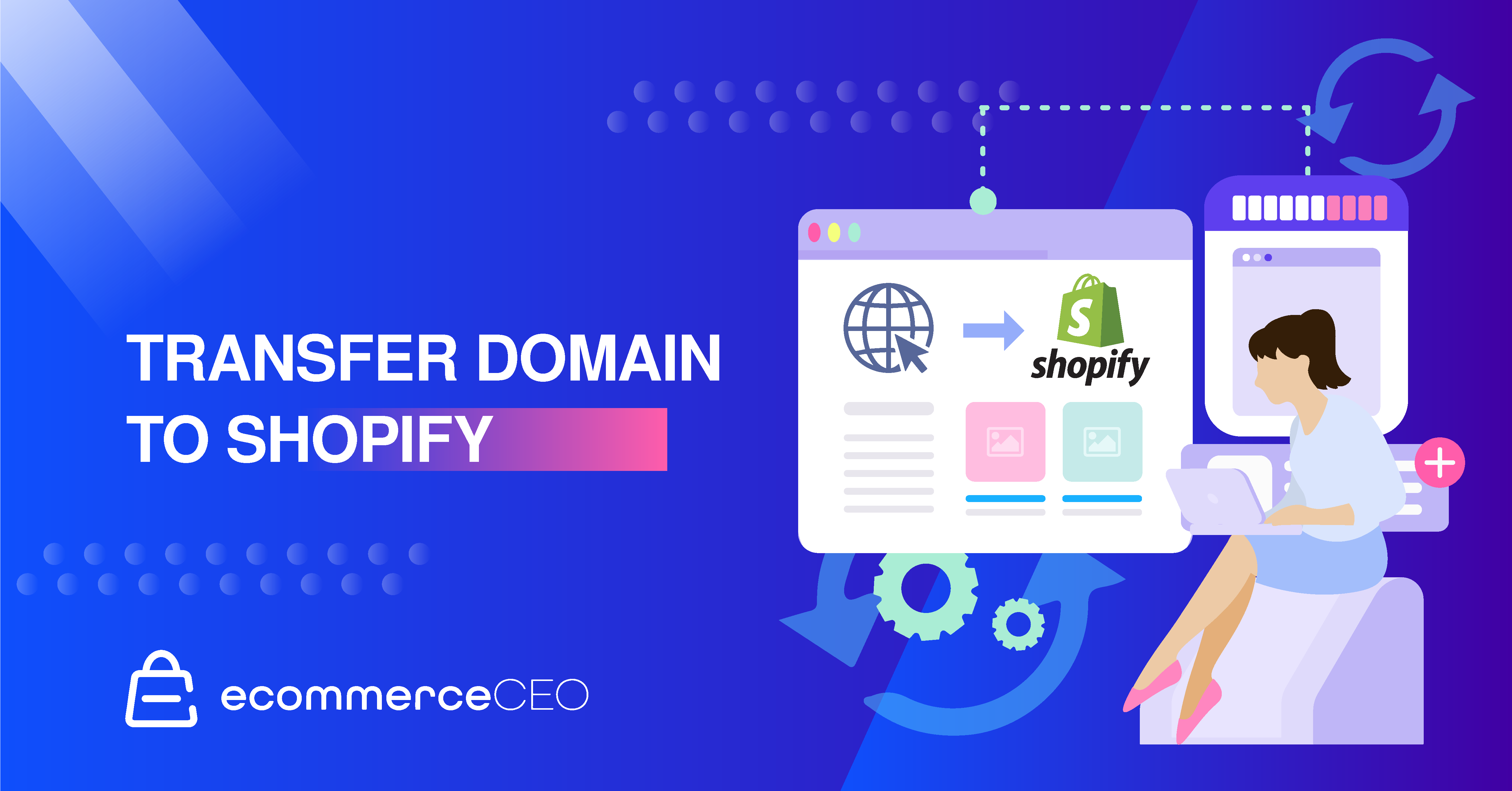Jak przenieść domenę do Shopify: 4 proste kroki
Opublikowany: 2022-02-20Jeśli jesteś gotowy, aby otworzyć swój sklep Shopify, nie chcesz używać ogólnej domeny Shopify. Możesz kupić domenę od Shopify, aby z niej korzystać, ale jeśli masz już domenę, możesz z niej skorzystać być może będziesz w stanie wykorzystać go w swojej działalności online.
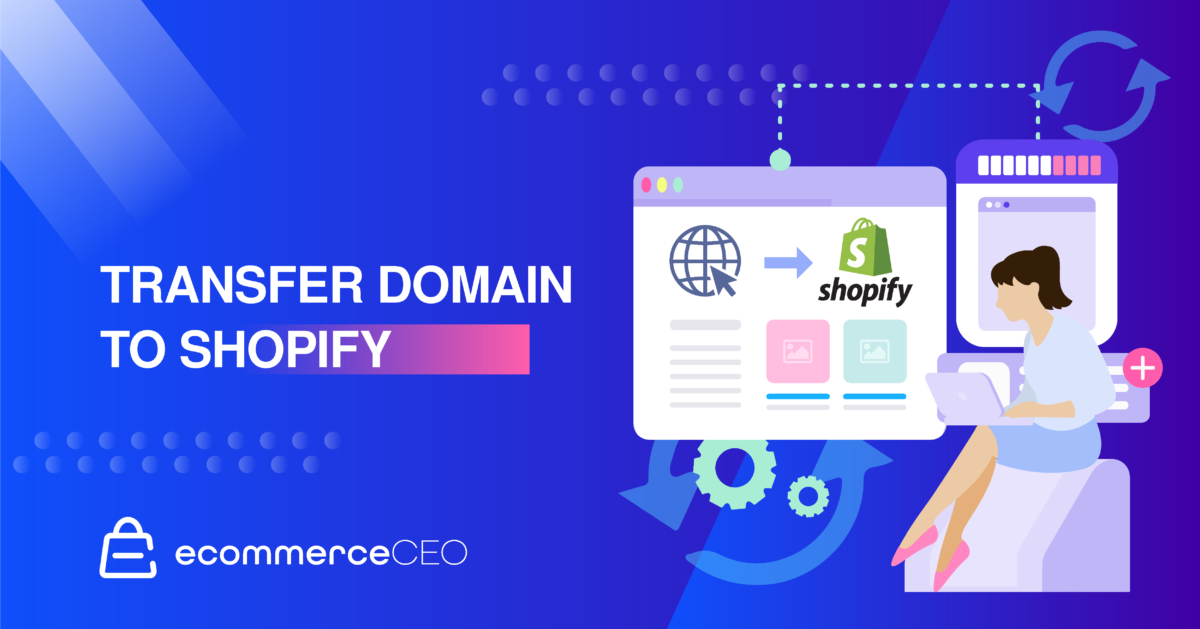
To nie jest tak skomplikowane, jak się wydaje. Oto jak przenieść domenę do Shopify .
Co jest wymagane, aby wskazać domenę Shopify
Zanim przeniesiesz istniejącą domenę do Shopify, musisz wziąć pod uwagę kilka rzeczy. Zgodnie z zasadami Internet Corporation for Assigned Names and Numbers (ICANN) nie można przenieść domeny kupionej w ciągu ostatnich 60 dni. Jeśli kupiłeś go niedawno, musisz poczekać, aż minie pełne 60 dni, zanim będziesz mógł rozpocząć transfer. Ta zasada dotyczy wszystkich rejestratorów nazw domen.
Musisz również być gotowy do zapłaty za zarejestrowanie swojej obecnej domeny w Shopify przez następne 12 miesięcy, zanim będziesz mógł się przełączyć.
Aby przenieść domenę, potrzebujesz dostępu do konta dostawcy domeny i powiązanego z nim adresu e-mail. Sprawdź zasady transferu dostawcy domeny, aby upewnić się, że możesz je przenieść.
Zanim zaczniesz
Zanim rozpoczniesz transfer domeny, upewnij się, że Twoja domena kwalifikuje się do przeniesienia. Niektóre domeny, w tym domeny co.uk i .ca, nie kwalifikują się do przeniesienia do Shopify.
Jeśli korzystasz z domeny, która nie kwalifikuje się do przeniesienia, nadal możesz z niej korzystać — wystarczy podłączyć domenę innej firmy do Shopify. Nie będziesz jednak w stanie zarządzać domeną z pulpitu nawigacyjnego Shopify.
Shopify nie oferuje hostingu poczty e-mail, więc musisz również zabezpieczyć usługę poczty e-mail innej firmy, aby korzystać z poczty e-mail w swojej niestandardowej domenie. Pamiętaj, że zakończenie transferu domeny może potrwać do 20 dni.
Krok pierwszy: Połącz Shopify
Aby uniknąć przerw, jeśli już używasz domeny do hostowania witryny internetowej, najpierw podłącz swoją domenę do Shopify. Jeśli pominiesz ten krok, odwiedzający witrynę mogą napotkać błędy połączenia podczas procesu przesyłania.
Wszelkie zmiany wprowadzone w domenie mogą potrwać do 48 godzin, więc przed rozpoczęciem przenoszenia należy poczekać na zakończenie procesu łączenia.
Połączenie domeny kieruje ją do adresu URL Twojego sklepu Shopify, dzięki czemu gdy ktoś odwiedzi Twój adres URL, wyśle go do Twojego sklepu Shopify.
Po połączeniu domeny nadal będziesz korzystać z usług zewnętrznego dostawcy domeny do zarządzania wszystkimi ustawieniami domeny, w tym płatności i odnawiania własności domeny.
Jak dodać moją domenę do Shopify?
Zaloguj się do swojego konta Shopify.
Otwórz Ustawienia > Domeny .
Kliknij Połącz istniejącą domenę . Jeśli nie widzisz tej opcji, kliknij najpierw Akcje , a następnie wybierz opcję Połącz istniejącą domenę.
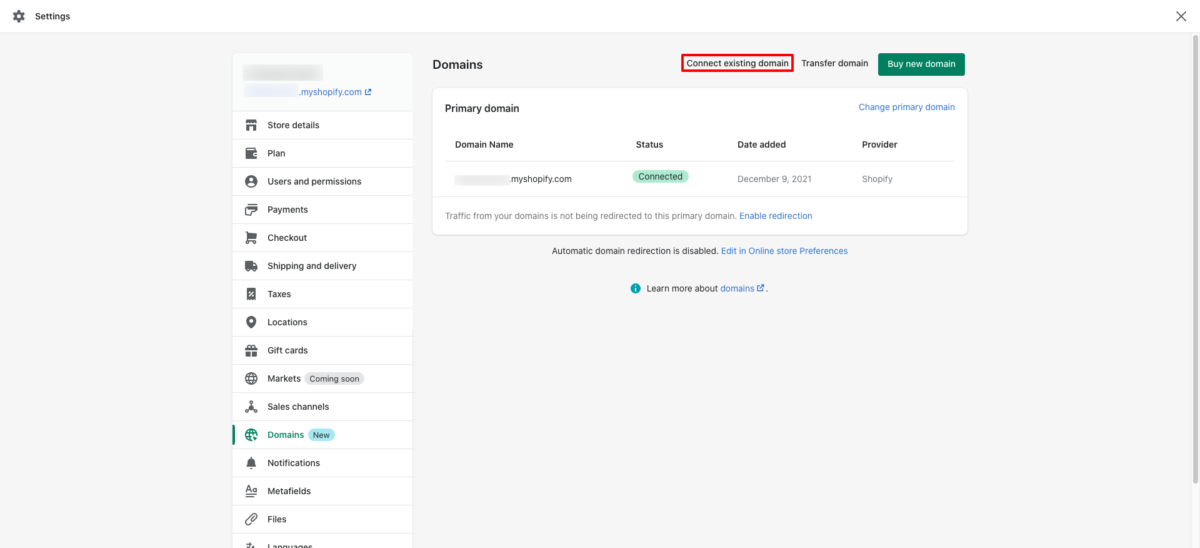
Wpisz domenę, z którą chcesz się połączyć.
Kliknij Wyświetl instrukcje. Będziesz mógł zobaczyć materiały pomocy Shopify, które poprowadzą Cię przez ten proces. Dokładne kroki różnią się w zależności od dostawcy. Niektóre mogą wymagać zmiany rekordu CNAME na adres IP Shopify, podczas gdy inne będą wymagać zmiany rekordu A, aby skierować domenę do Shopify.
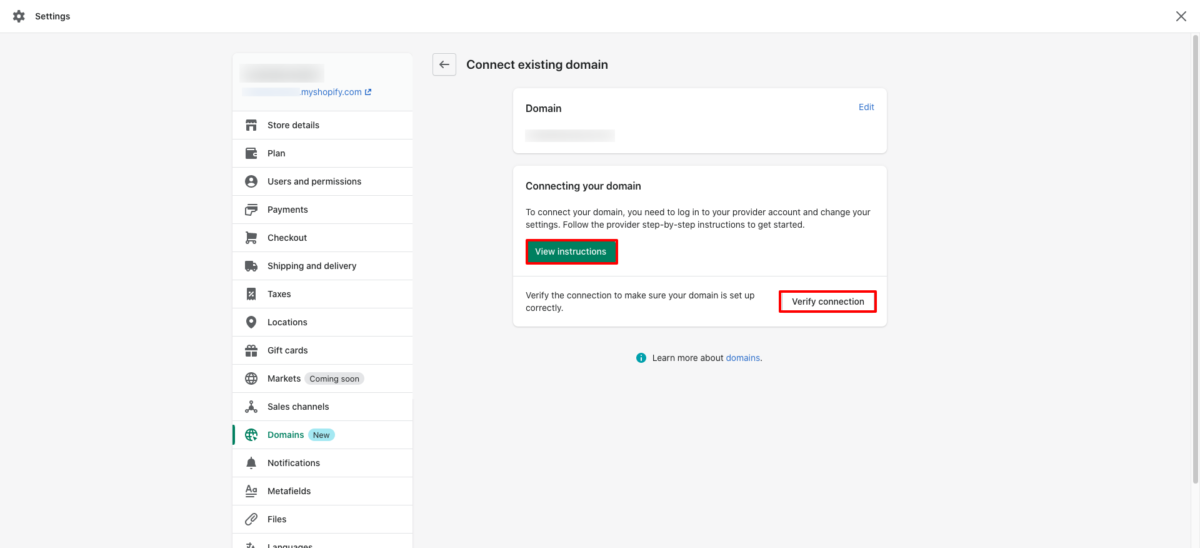
Po wykonaniu tych kroków wraz z rejestratorem domeny wróć do Shopify i naciśnij przycisk Zweryfikuj połączenie , aby sprawdzić, czy proces zadziałał.
Jeśli połączenie nie działa po 48 godzinach, powtórz kroki i sprawdź, czy w ustawieniach domeny nie ma błędów. Jeśli nadal masz problemy, skontaktuj się z dostawcą domeny w celu uzyskania pomocy.
Krok drugi: Przygotuj domenę do transferu
Zaloguj się do swojego konta domeny. Upewnij się, że adres e-mail powiązany z kontem jest aktualny, funkcjonalny i nie jest powiązany z domeną, którą chcesz przenieść.
Odblokuj domenę, którą chcesz przenieść. Dokładny proces różni się nieznacznie w zależności od rejestratora domen, ale zwykle odbywa się to poprzez odwiedzenie ustawień domeny i kliknięcie „Odblokuj”.
Jeśli nie widzisz opcji odblokowania domeny, prawdopodobnie domena nie kwalifikuje się do przeniesienia.
Gdy domena będzie gotowa do transferu, otrzymasz klucz transferu, zwany również kodem EPP lub kodem autoryzacji transferu.
Krok trzeci: przenieś domenę
Po odblokowaniu domeny zaloguj się na swoje konto Shopify. Przejdź do Ustawienia > Domeny .
Kliknij Przenieś domenę . Jeśli nie widzisz tej opcji, kliknij najpierw Czynności , a następnie wybierz opcję Przenieś domenę.
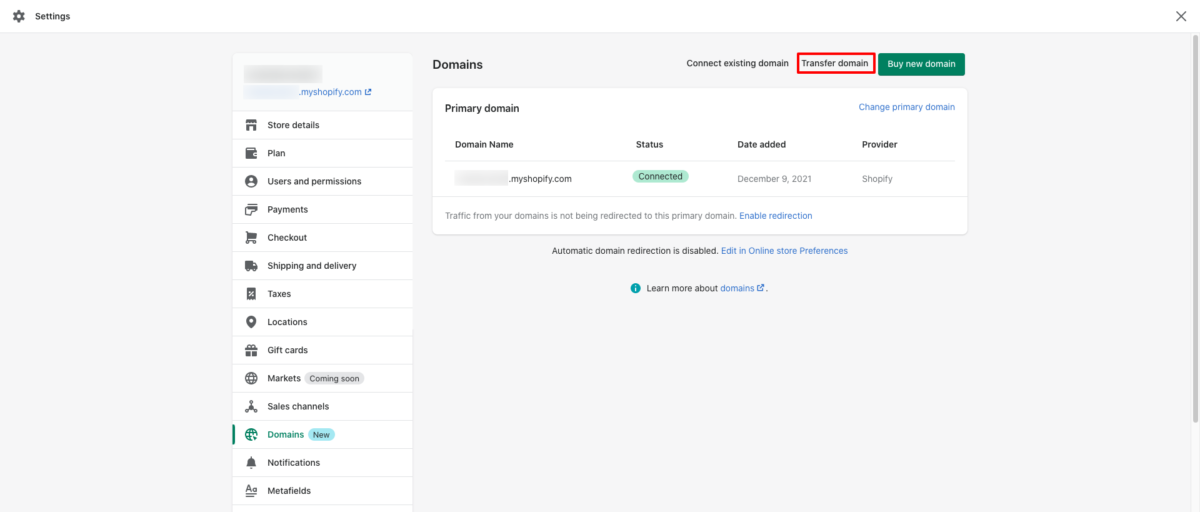
Wpisz domenę, którą chcesz przenieść.
Będziesz musiał uiścić opłatę za kolejny rok rejestracji, aby dokończyć transfer, ale czas, który masz na obecnej rejestracji, zostanie przeniesiony. W tej chwili koszt to 14 USD, i istnieje wiele opcji płatności.
Kiedy będziesz gotowy, naciśnij przycisk Zweryfikuj domenę . Shopify przetestuje połączenie i poinformuje Cię, czy domena jest zablokowana czy odblokowana.
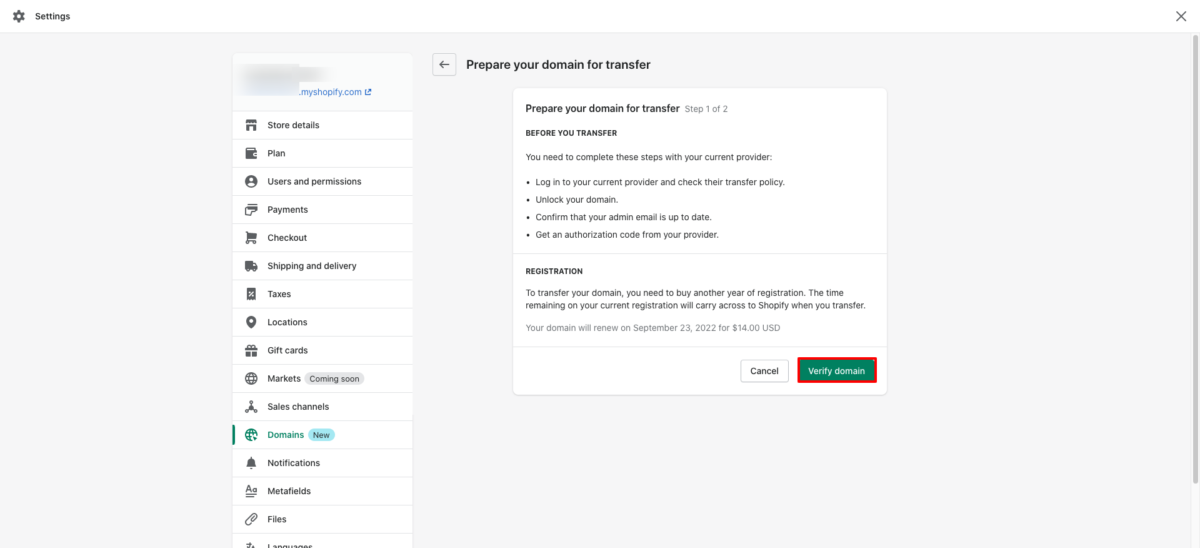
Gdy status Twojej domeny jest odblokowany (może to zająć trochę czasu aby rekordy DNS aktualizowały i odświeżały stan), będziesz mógł kliknąć Dalej , aby kontynuować. Jeśli jest napisane Domena zablokowana, będziesz musiał wrócić do dostawcy zewnętrznego, musisz wykonać niezbędne kroki, aby odblokować, zanim będziesz mógł kontynuować.

Wprowadź kod EPP lub kod autoryzacji domeny otrzymany od dostawcy hostingu domeny. Kliknij Dalej , aby kontynuować.
Kliknij Kup i przenieś .
Miej oko na konto e-mail powiązane z Twoją domeną. W zależności od tego, jaka firma posiadała domenę przed transferem, być może będziesz musiał autoryzować transfer, zanim będzie mógł się rozpocząć. Otrzymasz wiadomość e-mail zawierającą link do Potwierdź przeniesienie lub Zatwierdź przeniesienie .
Ukończenie procesu transferu domeny może zająć do 20 dni, ale często kończy się to znacznie szybciej. Po zakończeniu transferu otrzymasz od Shopify potwierdzenie e-mailem. Będziesz wtedy mógł uzyskać dostęp do wszystkich ustawień domeny na stronie Domeny na pulpicie nawigacyjnym Shopify.
Jeśli z jakiegokolwiek powodu transfer się nie powiedzie, roczna opłata za odnowienie zostanie zwrócona. Jeśli napotkasz jakiekolwiek problemy, możesz skontaktować się z pomocą techniczną Shopify, aby uzyskać pomoc.
Krok czwarty: Preferencje dotyczące zgody na wykorzystanie danych
Po zakończeniu przenoszenia domeny otrzymasz od Shopify wiadomość e-mail z tematem: Kontroluj sposób udostępniania danych . W tej wiadomości e-mail znajdziesz link do ustawień zgody na wykorzystanie danych firmy Tucows, Inc. Jest to firma macierzysta OpenSRS, usługi, której Shopify używa do odsprzedaży domen. Zgoda jest opcjonalna i może zostać wycofana w dowolnym momencie.
Po przeniesieniu domeny do Shopify będziesz mógł skonfigurować swój sklep, hosting poczty e-mail innej firmy, skonfigurować adresy e-mail do przekazywania dalej, dodać subdomeny, skonfigurować domeny międzynarodowe i skonfigurować automatyczne odnawianie domeny.
Często zadawane pytania
Końcowe przemyślenia
Niezależnie od tego, czy otwierasz nowy sklep internetowy, czy przeprowadzasz migrację do Shopify z innej platformy e-commerce, przeniesienie domeny do Shopify może mieć sens. Jeśli niedawno dokonałeś zakupu lub nie masz nic przeciwko posiadaniu oddzielnego miejsca do zarządzania domeną, zamiast przechodzić przez transfery domeny, możesz podłączyć istniejącą domenę do swojego sklepu internetowego.
Nadal będziesz mógł wysyłać ludzi do swojego sklepu Shopify. Po prostu nie będziesz w stanie zarządzać takimi rzeczami, jak ustawienia DNS domeny z poziomu pulpitu administracyjnego Shopify.
Gdy przenosisz domenę do Shopify, możesz normalnie korzystać ze swojego sklepu, o ile najpierw połączysz go ze swoim kontem.